AirPods - это совершенно беспроводные наушники, разработанные компанией Apple. Они являются идеальным компаньоном для iPhone, позволяющим насладиться качественным звуком без лишних проводов.
Настроить AirPods на iPhone - это очень просто. Следуйте шагам ниже, чтобы настроить свои наушники и наслаждаться потрясающим звуком:
- Убедитесь, что ваш iPhone и AirPods полностью заряжены.
- Включите Bluetooth на вашем iPhone. Для этого откройте "Настройки", затем нажмите на "Bluetooth" и переключите его в положение "Включено".
- Откройте крышку зарядного футляра AirPods и удерживайте кнопку на задней стороне до тех пор, пока светодиод на передней панели не начнет мигать.
- На вашем iPhone появится всплывающее окно с запросом на подключение AirPods. Нажмите "Подключить".
- Вы можете настроить различные функции AirPods, такие как активация Siri при двойном касании или автоматическое подключение при открытии крышки футляра, в разделе "Bluetooth" в "Настройках". Просто нажмите на значок "i" рядом с именем подключенного устройства AirPods.
Теперь ваш iPhone успешно связан с AirPods. Вы можете наслаждаться кристально чистым звуком и комфортом абсолютно беспроводных наушников.
Настройка AirPods на iPhone: простые шаги для комфортного использования
Купив новые AirPods, вы можете с легкостью настроить их на вашем iPhone. Это позволит вам наслаждаться беспроводным звуком и удобством использования в любой ситуации. В этой статье мы рассмотрим простые шаги для настройки ваших AirPods на iPhone.
Шаг 1: Убедитесь, что ваш iPhone включен и разблокирован. Откройте крышку зарядного футляра AirPods и удерживайте его рядом с вашим iPhone. |
Шаг 2: На экране вашего iPhone появится окно с предложением настроить AirPods. Нажмите на кнопку "Подключить". |
Шаг 3: Нажмите на кнопку "Готово", когда на вашем iPhone появится окно "Настроено". |
Шаг 4: Теперь вы можете настроить функции AirPods, такие как автоматическое воспроизведение или автоматическая пауза при снятии наушников. Просто откройте настройки Bluetooth на вашем iPhone, выберите AirPods из списка устройств и настройте предпочтения в соответствии с вашими потребностями. |
Поздравляем! Теперь ваши AirPods успешно настроены на вашем iPhone. Вы можете наслаждаться качественным звуком, комфортом использования и удобством беспроводных наушников Apple. Если вы хотите использовать AirPods с другими устройствами, смотрите инструкции по их настройке в соответствующих руководствах.
Распаковка и подготовка AirPods
Перед тем, как начать использовать ваши AirPods с iPhone, необходимо правильно распаковать и подготовить их для работы.
1. Откройте коробку с AirPods и выньте их. Проверьте, что внутри также есть зарядный футляр и кабель Lightning.
2. Убедитесь, что зарядный футляр и AirPods полностью заряжены. Если они не были заряжены заранее, подключите зарядный футляр к источнику питания с помощью кабеля Lightning и дождитесь, пока они полностью зарядятся.
3. При первом подключении AirPods к iPhone необходимо установить их беспроводную связь. Откройте крышку зарядного футляра и придерживайте кнопку на его задней стороне до тех пор, пока не запустится процесс подключения.
4. В появившемся окне на iPhone нажмите кнопку "Подключить" и следуйте инструкциям на экране. Вам может быть предложено разрешить доступ к Bluetooth и синхронизации контактов.
5. После успешного подключения AirPods к iPhone вы увидите уведомление о готовности к использованию. Теперь вы можете настроить дополнительные функции AirPods в настройках iPhone.
Теперь ваши AirPods готовы к использованию и вы можете наслаждаться беспроводным звуком и удобством, которые они предоставляют.
Включение Bluetooth на iPhone
Для успешной настройки AirPods на iPhone необходимо включить функцию Bluetooth на вашем устройстве. Для этого выполните следующие шаги:
| 1. | На главном экране вашего iPhone откройте Настройки. |
| 2. | Прокрутите список настроек и найдите раздел Bluetooth. |
| 3. | Нажмите на переключатель рядом с надписью Bluetooth, чтобы включить функцию. |
После выполнения этих шагов Bluetooth будет включен на вашем iPhone и готов к подключению AirPods. Не забудьте также включить Bluetooth на вашем устройстве, если он был отключен ранее. Теперь вы можете переходить к настройке AirPods на iPhone.
Сопряжение AirPods с iPhone

Чтобы начать использовать AirPods с вашим iPhone, вам необходимо просто сопряжить их между собой. Процесс сопряжения очень простой и займет всего несколько минут.
Шаг 1: Убедитесь, что ваш iPhone имеет последнюю версию операционной системы iOS. Для этого перейдите в настройки iPhone, выберите раздел "Основные" и затем "Обновление ПО". Если доступно обновление, установите его.
Шаг 2: Откройте зарядное устройство для AirPods и поместите наушники внутрь. Убедитесь, что они полностью заряжены.
Шаг 3: Разблокируйте свой iPhone, если он заблокирован, и откройте крышку зарядного устройства AirPods. Держите крышку близко к iPhone.
Шаг 4: На экране iPhone появится всплывающее окно со списком доступных устройств Bluetooth. Выберите AirPods из списка. Если окно не открылось, вы можете открыть Центр управления, нажав на верхний правый угол экрана и свайпнув вниз.
Шаг 5: После выбора AirPods, iPhone начнет попытку соединения с ними. Поднесите крышку зарядного устройства AirPods близко к iPhone и следуйте инструкциям на экране. Если наушники успешно сопряжены, вы увидите уведомление о соединении AirPods с iPhone.
Теперь ваш iPhone полностью готов для использования с AirPods. При следующем использовании AirPods они автоматически подключатся к вашему iPhone. Вы также можете использовать AirPods на других устройствах Apple, таких как iPad и Mac, используя функцию автоматического переключения.
Проверка статуса зарядки AirPods
Настройка AirPods на iPhone может включать проверку состояния зарядки устройства. Это очень полезная функция, которая поможет вам избежать ситуации, когда батарея AirPods садится в самый неподходящий момент.
Для проверки статуса зарядки AirPods следуйте этим простым шагам:
- Убедитесь, что AirPods подключены к iPhone.
- Откройте крышку беспроводного футляра с AirPods.
- Приложение "Настройки" на вашем iPhone должно автоматически открыться. Если этого не происходит, вручную откройте приложение "Настройки".
- Прокрутите вниз и нажмите на вкладку "Bluetooth".
- В разделе "Мои устройства" найдите название своих AirPods и нажмите на него.
- Теперь вы увидите текущий уровень зарядки для каждого из ваших AirPods и футляра.
Если заряд вашего AirPods или футляра низкий, может быть полезно полностью зарядить их перед следующим использованием.
Теперь, когда вы знаете, как проверить статус зарядки AirPods, вы всегда будете в курсе, насколько вам еще хватит зарядки, и сможете своевременно подзарядить устройство.
Настройка функций AirPods на iPhone
После успешной связи AirPods с iPhone, вы можете настроить различные функции, чтобы получить максимальное удовольствие от использования наушников. Вот некоторые из функций, которые можно настроить.
| Функция | Описание |
|---|---|
| Автоматическое воспроизведение/пауза | Вы можете настроить AirPods таким образом, чтобы они автоматически воспроизводили или приостанавливали воспроизведение при вставлении или извлечении из ушей. Просто перейдите в настройки Bluetooth на вашем iPhone, выберите AirPods и включите или отключите эту функцию. |
| Переключение треков | Вы также можете настроить AirPods для переключения на следующий или предыдущий трек при двукратном нажатии на одном из наушников. Это очень удобно, когда вы хотите быстро перейти к следующей песне или вернуться к предыдущей. Настройка этой функции также выполняется через настройки Bluetooth на вашем iPhone. |
| Активация Siri | Если вы хотите использовать голосового помощника Siri, вы можете настроить AirPods для активации Siri при двойном нажатии на одном из наушников. Таким образом, вы сможете вызвать Siri и задать ей различные команды без необходимости доставать ваш iPhone из кармана. Эта функция также настраивается через настройки Bluetooth на вашем iPhone. |
| Настройка звука | Вы можете настроить звук AirPods с помощью эквалайзера, чтобы достичь наилучшего качества звука в соответствии с вашими предпочтениями. Для этого откройте настройки iPhone, затем перейдите в "Музыка" и выберите "Эквалайзер" в разделе "Аудио". Здесь вы можете выбрать предустановленный эквалайзер или настроить его вручную. |
Все эти функции помогут вам насладиться использованием ваших AirPods с iPhone еще больше. Попробуйте настроить их и наслаждайтесь своими беспроводными наушниками!
Использование Siri с помощью AirPods
Чтобы воспользоваться Siri с помощью AirPods, вам необходимо настроить эту функцию на своем iPhone. Для этого выполните следующие действия:
1. Подключите AirPods к iPhone.
2. Откройте настройки iPhone и перейдите в раздел "Bluetooth".
3. Найдите в списке доступных устройств свои AirPods и нажмите на название.
4. В появившемся меню активируйте опцию "Видео и аудио".
5. После этого вы сможете использовать Siri, произнося команды вслух. Например, вы можете попросить Siri набрать номер телефона или запустить музыкальный трек.
Кроме того, вы также можете использовать Siri для управления определенными функциями AirPods. Например, вы можете попросить Siri включить или выключить шумоподавление или регулировать громкость звука.
Использование Siri с помощью AirPods позволяет вам максимально комфортно и эффективно управлять своим iPhone, не отвлекаясь от повседневных дел.
Управление воспроизведением медиа на AirPods
Наушники AirPods обладают удобными функциями управления воспроизведением медиа, которые позволяют вам просто контролировать свою музыку, видео или аудиокниги.
Одна из базовых функций управления – это перемотка или переключение треков. Для того чтобы переключиться на следующий трек, дважды коснитесь одного из AirPods. Если вы хотите вернуться к предыдущему треку, просто трижды коснитесь одного из AirPods.
Также вы можете управлять громкостью прослушиваемого контента. Значения громкости можно увеличить или уменьшить, прибавив или отняв одно касание к каждому из AirPods.
Кроме того, вам доступна возможность приостановить или возобновить воспроизведение. Просто дважды коснитесь одного из AirPods, если вы хотите приостановить воспроизведение, и снова дважды коснитесь, чтобы возобновить его.
Все эти функции управления приложаются к воспроизводимому медиа на вашем iPhone. Вы можете легко контролировать музыку, видео и аудиокниги прямо с помощью ваших AirPods, что делает ваш опыт использования их еще более приятным и удобным.
Регулировка громкости на AirPods
AirPods позволяют мгновенно регулировать громкость воспроизводимого аудио без необходимости доставать iPhone.
Для регулировки громкости на AirPods выполните следующие действия:
- Убедитесь, что AirPods подключены к iPhone.
- Коснитесь дважды одного из AirPods, чтобы активировать Siri или функцию воспроизведения/паузы в музыкальном приложении.
- После активации Siri или функции воспроизведения/паузы, скажите "Громче" или "Тише", чтобы увеличить или уменьшить громкость соответственно.
- Громкость будет автоматически скорректирована, и вы сможете насладиться воспроизводимым аудио на комфортном уровне звука.
Управление громкостью на AirPods с помощью Siri позволяет вам быть гибкими и удобными в процессе прослушивания любимых композиций или видео на iPhone с использованием беспроводных наушников AirPods.
Чистка и уход за AirPods

Шаг 1: Отключение и очистка
Перед началом очистки AirPods необходимо убедиться, что они отключены от устройства и выключены. Затем можно приступить к удалению загрязнений. Используйте мягкую ткань или влажную салфетку, чтобы аккуратно очистить наушники и их кейс. Будьте осторожны и не используйте абразивные материалы или сильные моющие средства, чтобы не повредить поверхность.
Шаг 2: Очистка зарядного кейса
Зарядный кейс AirPods также нуждается в регулярной очистке. Для этого можно использовать мягкую щетку или влажную салфетку, чтобы аккуратно очистить его внешнюю поверхность. Также не забудьте удалить пыль и грязь из портов зарядки и звуковых отверстий.
Шаг 3: Проверка на наличие влаги
После очистки важно убедиться, что AirPods полностью высохли перед их использованием. Если вы заметили, что наушники или их кейс были подвержены влаге, рекомендуется оставить их на сухом месте на несколько часов. Высушивание поможет предотвратить возможные поломки и сбои в работе.
Шаг 4: Замена амбушюров
Если амбушюры AirPods стали изношенными или поврежденными, они легко заменяются на новые. Для этого достаточно снять старые амбушюры и аккуратно установить новые наушники. Это позволит улучшить комфорт при использовании и обеспечит более качественный звук.
Следуя этим простым рекомендациям, вы сможете долго наслаждаться отличным качеством звука и удобством использования AirPods. Помните, чистые и ухоженные наушники - залог их долгой и бесперебойной работы.